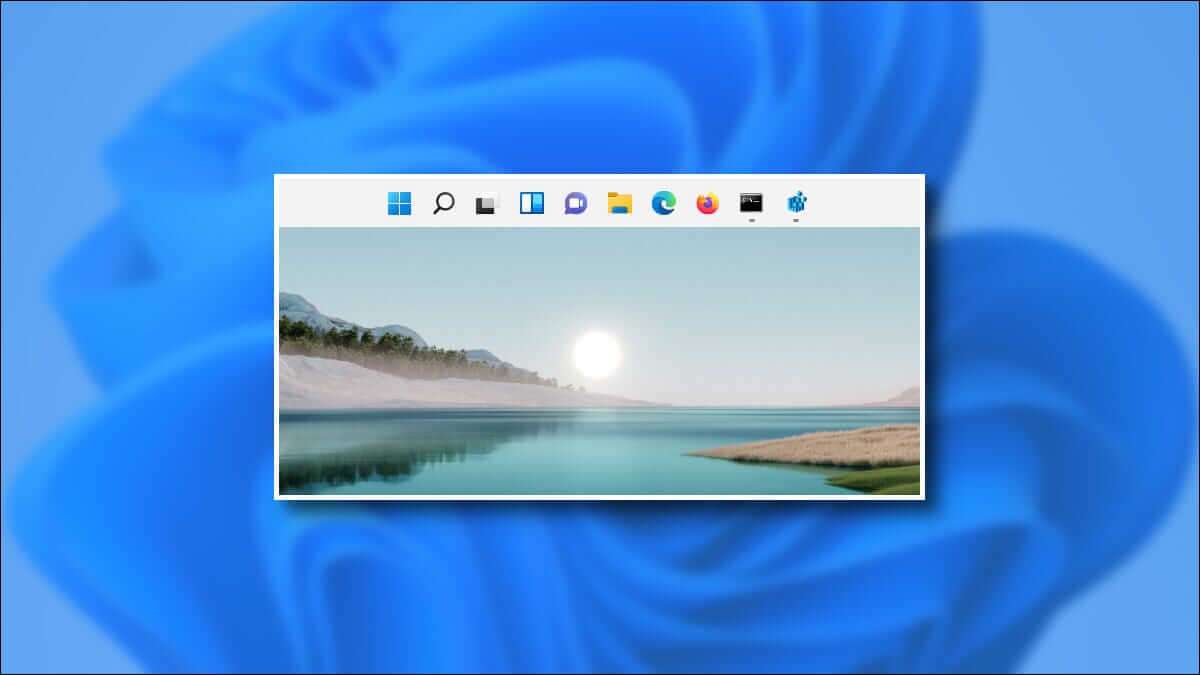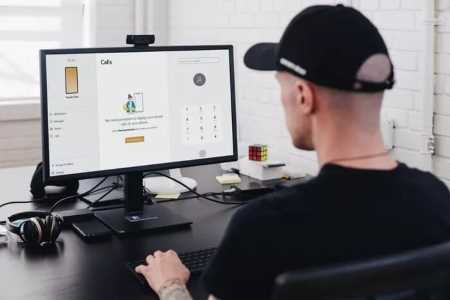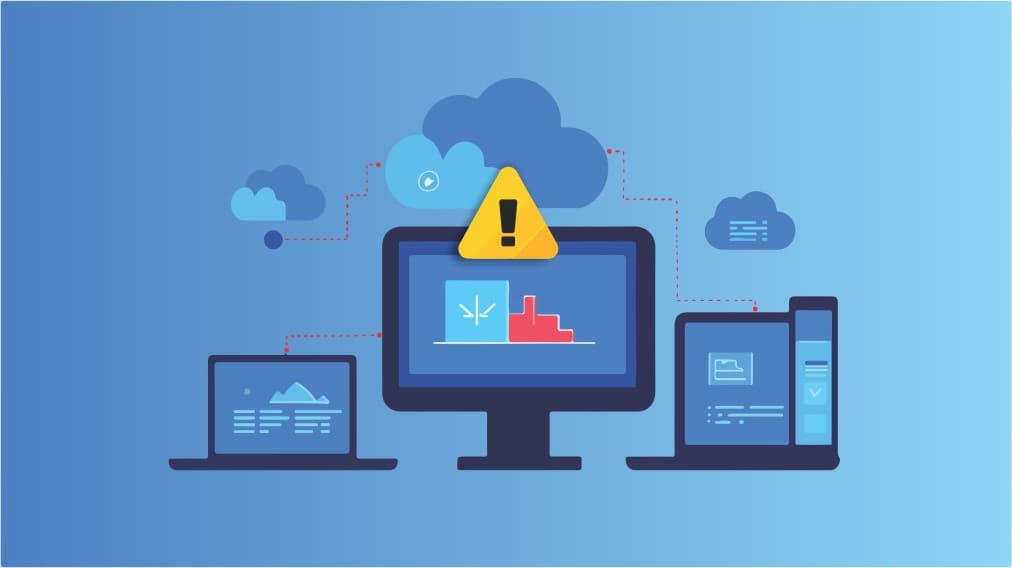每次打开或关闭 Windows 计算机时,您是否会烦恼是否要打开或关闭 Num Lock? 好的。 您不必每次都手动切换它,因为在使用期间有多种不同的方法可以启用或禁用 Num Lock。 启动Windows.
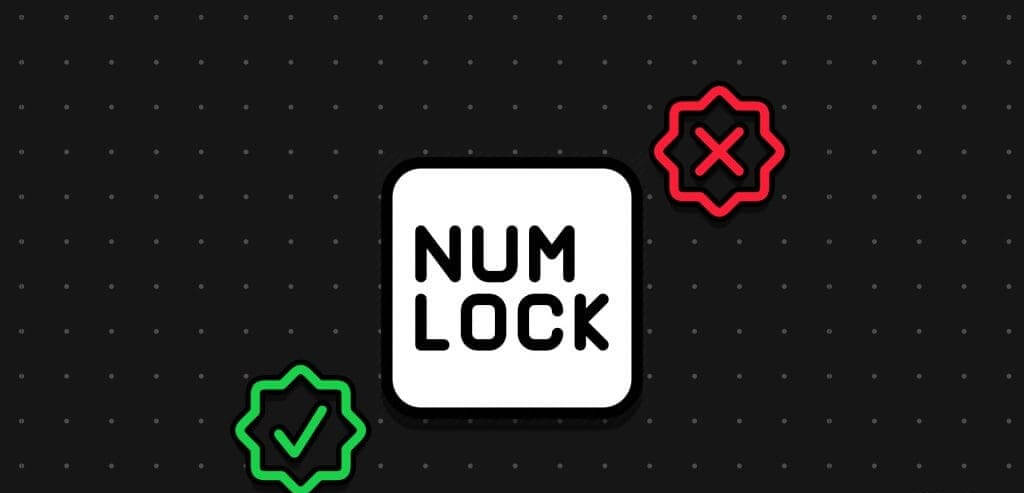
Num Lock 键是那些虽小但很重要的功能之一,可以显着改变您的日常计算体验,尤其是在您经常处理数字的情况下。 下面,我们将引导您了解在 Windows 启动时打开或关闭 Num Lock 的四种不同方法。 让我们开始吧。
1.禁用快速启动
让 Windows 保留 Num Lock 首选项的最简单方法之一是禁用快速启动。 即使在关闭或重新启动后,这也会根据您当前的设置保持 Num Lock 打开或关闭。
要在 Windows 上禁用快速启动:
步骤1: 单击任务栏上的搜索图标,然后输入 控制板ثماضغطعلى 输入。
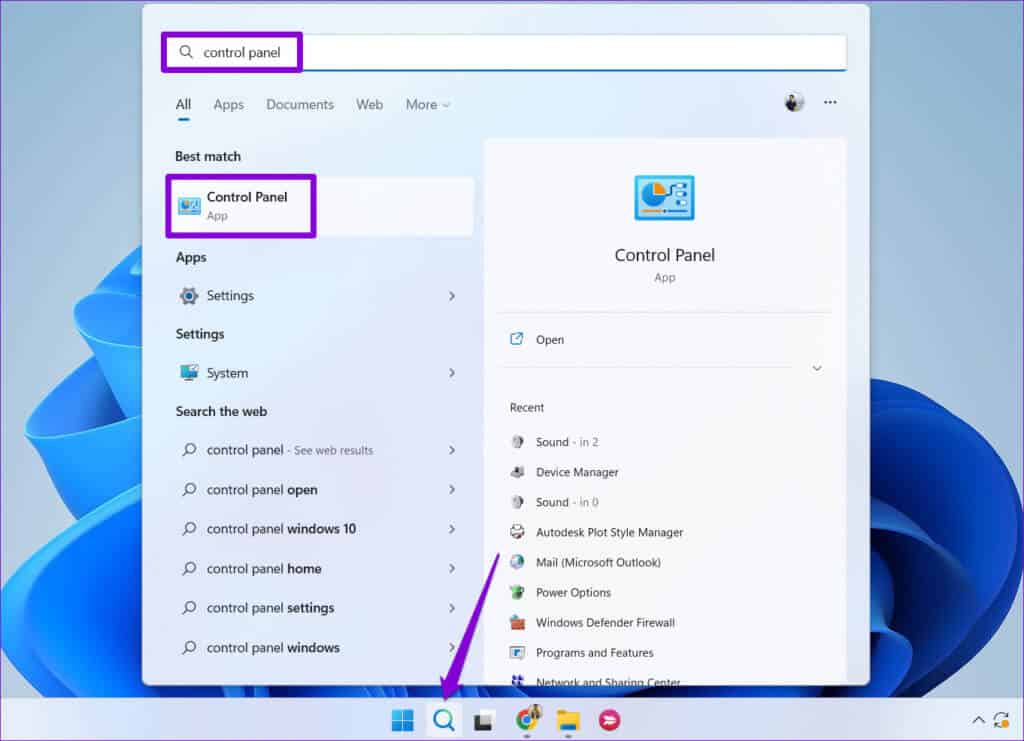
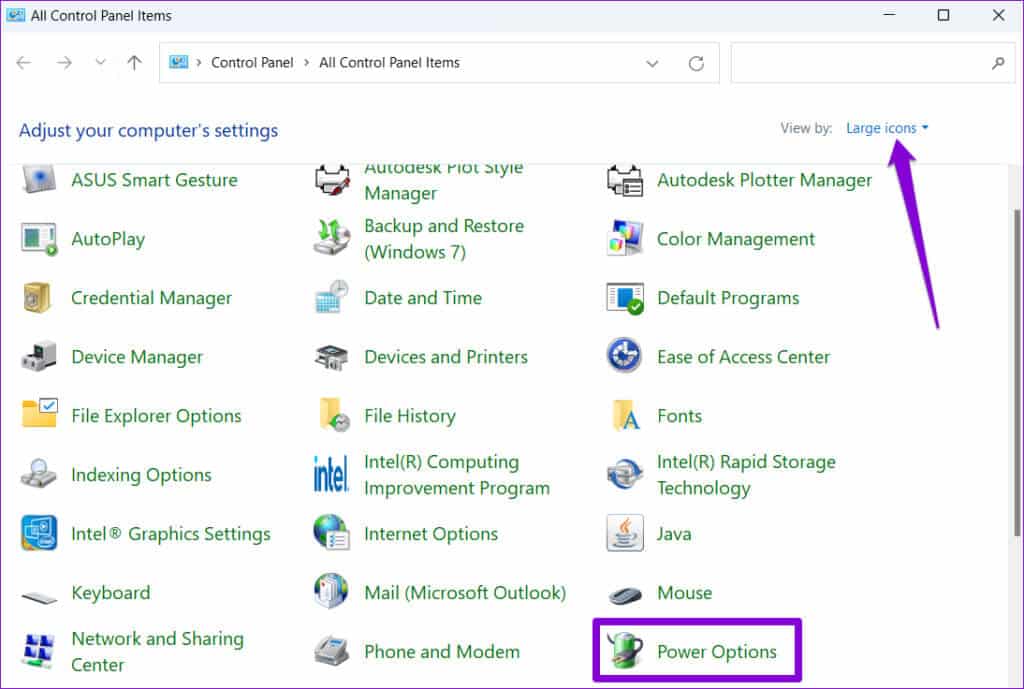
意见3: 点击 “选择电源按钮的作用” 从正确的部分。
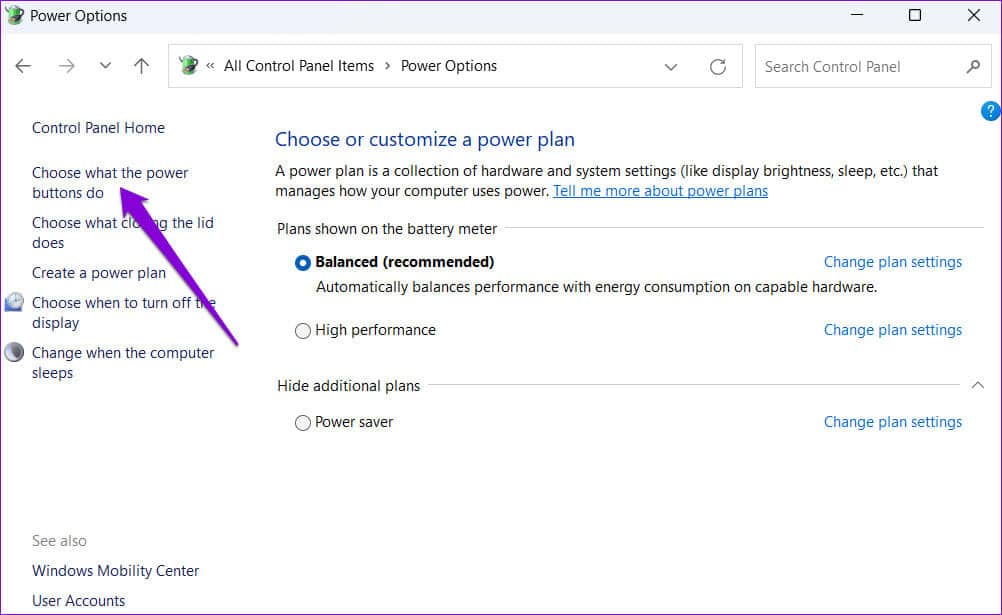
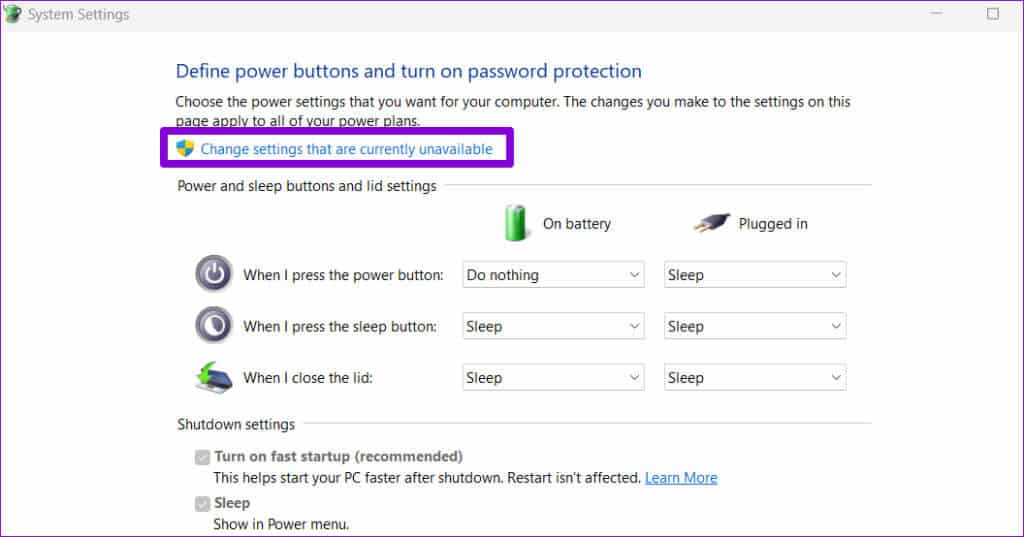
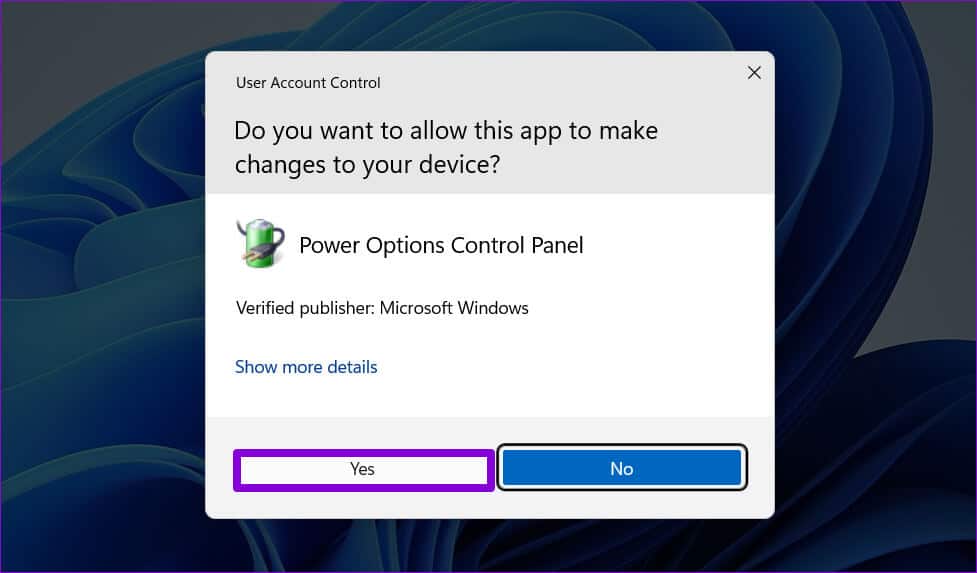
意见6: 清除复选框 “开启快速启动(推荐)” 并单击 . 按钮 “保存更改”。
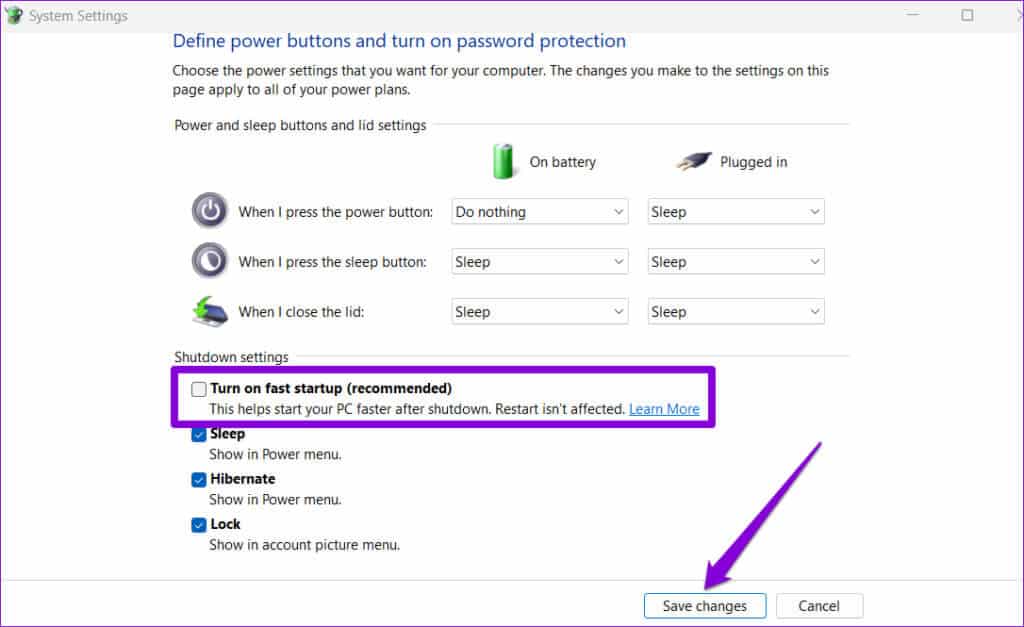
2.修改录音文件
尽管禁用快速启动是一个快速修复方法,但它可能会导致启动时间变慢。 幸运的是,您还可以通过编辑一些注册表文件在 Windows 启动时启用或禁用 Num Lock。
请务必注意,对注册表文件进行错误更改可能会导致严重问题。 因此,建议 备份所有注册表文件 أو إنشاءنقطةاستعادة 在继续之前。
步骤1: 单击任务栏上的搜索图标并输入 محررالتسجيل 在框中,然后选择 以管理员身份运行。
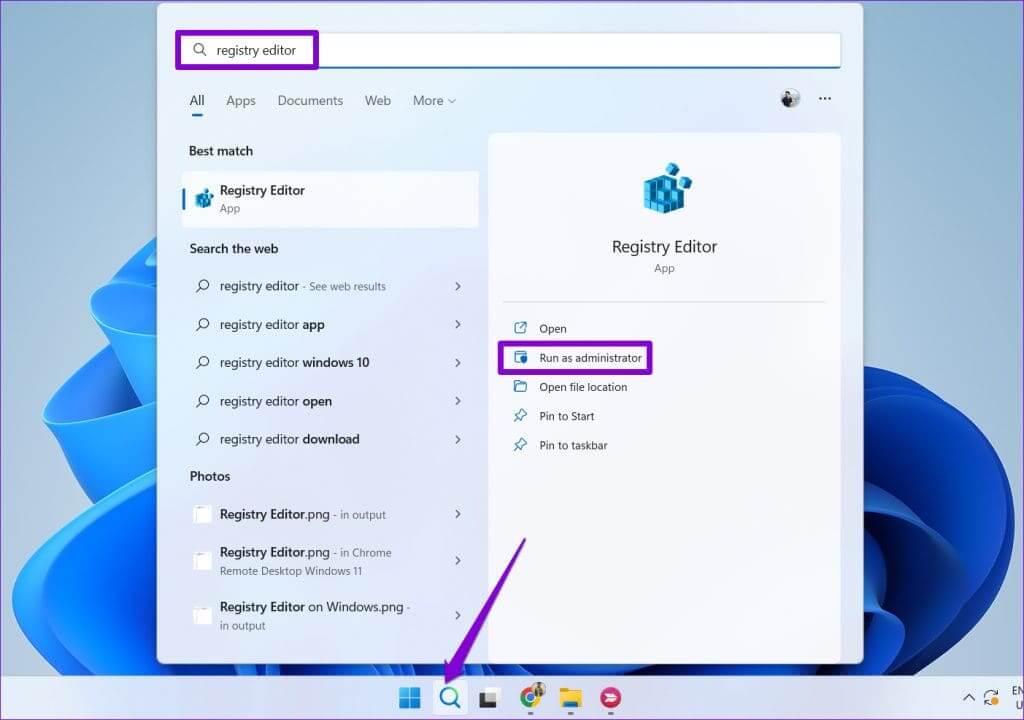
步骤2: 定位 是的 当出现用户帐户控制 (UAC) 提示时。
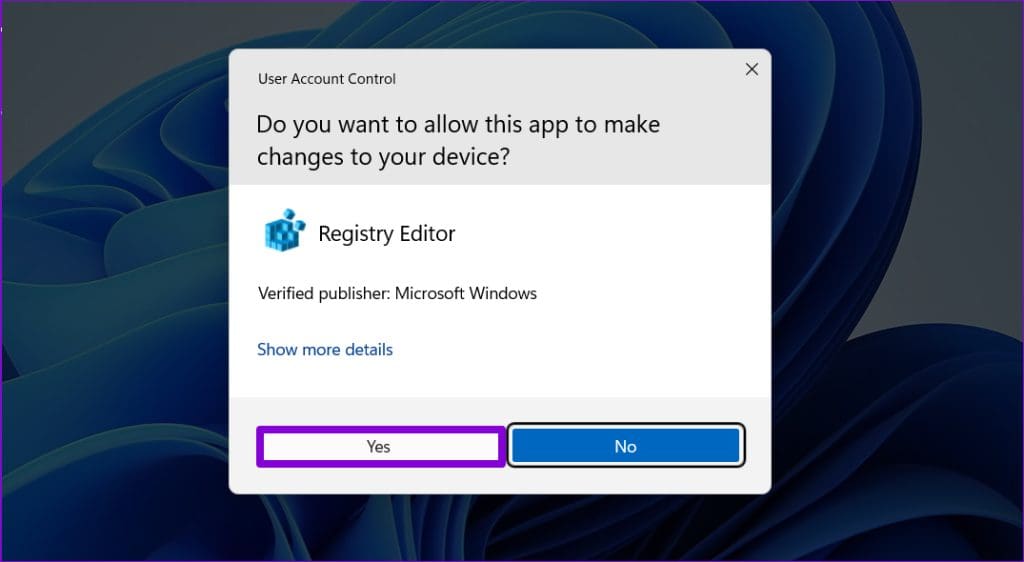
HKEY_USERS.Default\控制面板\键盘
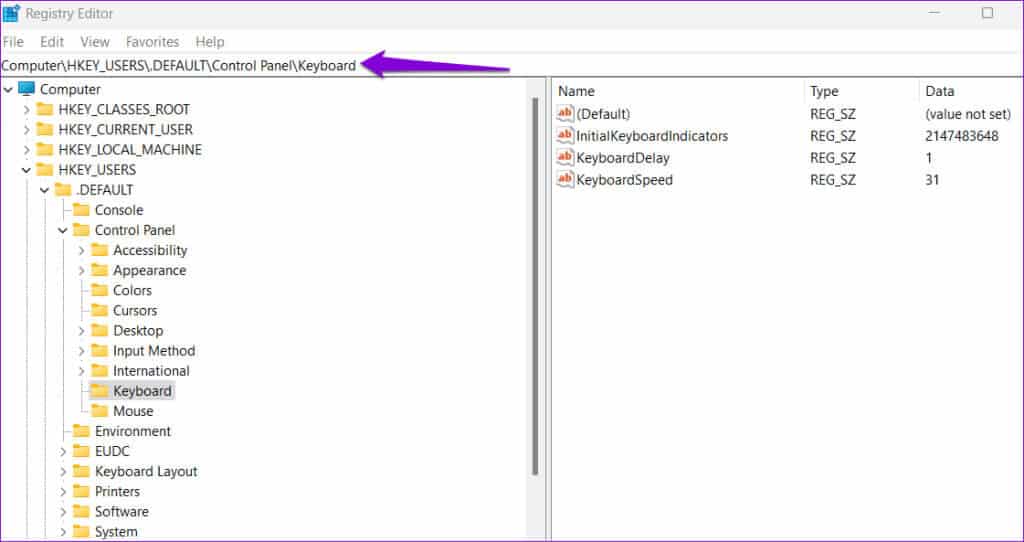
步骤4: 双击 初始输入键盘指示灯 并在值数据字段中输入 0 以在启动时禁用 Num Lock。 或者,如果您想让 Num Lock 始终打开,请输入 2。 然后单击“确定”。
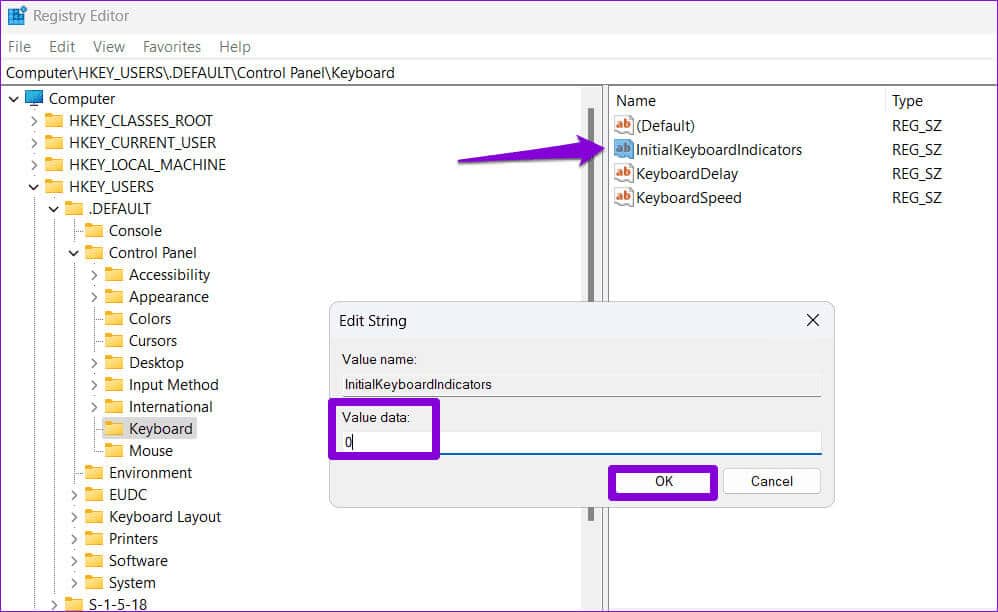
3. 启动时运行 NUM LOCK 脚本
在 Windows 上打开或关闭 Num Lock 的另一种方法是在启动时运行 PowerShell 脚本。 以下是如何创建和配置脚本以在启动时自动运行。
步骤1: 按 Windows 键 + S 键盘快捷键可访问搜索菜单。 写 记事本 在文本框中,然后按 输入。
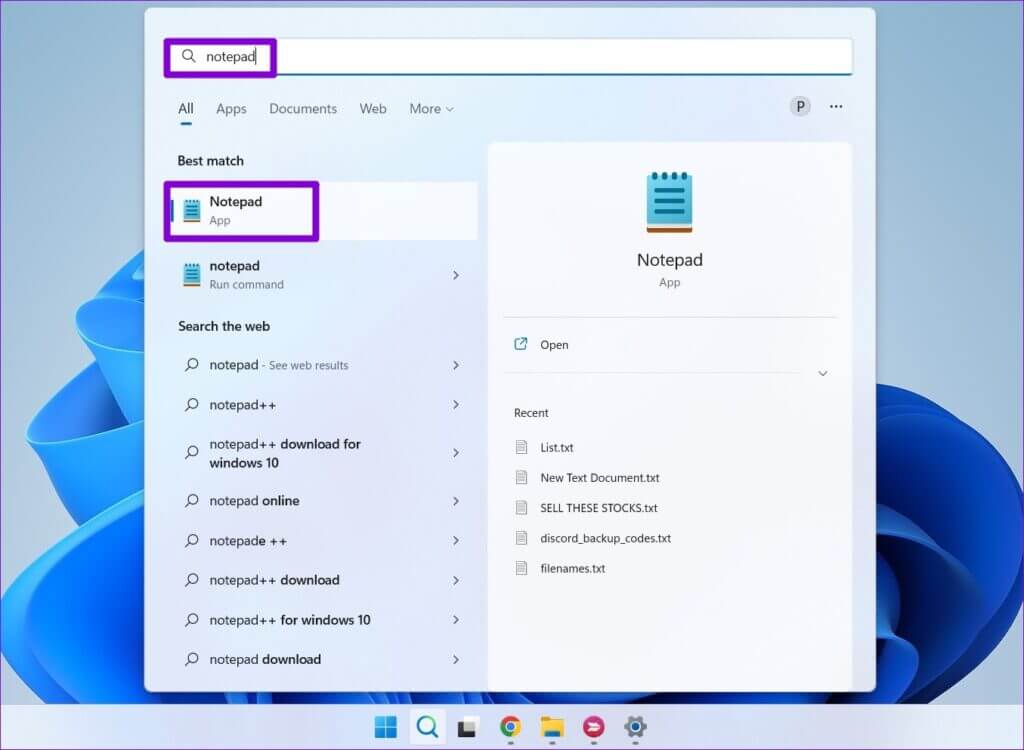
步骤2: 将以下代码粘贴到记事本窗口中。
设置 WshShell = CreateObject("WScript.Shell") WshShell.SendKeys "{NUMLOCK}"
意见3: 点击列表 “一份文件” 在顶部并选择 “另存为”。
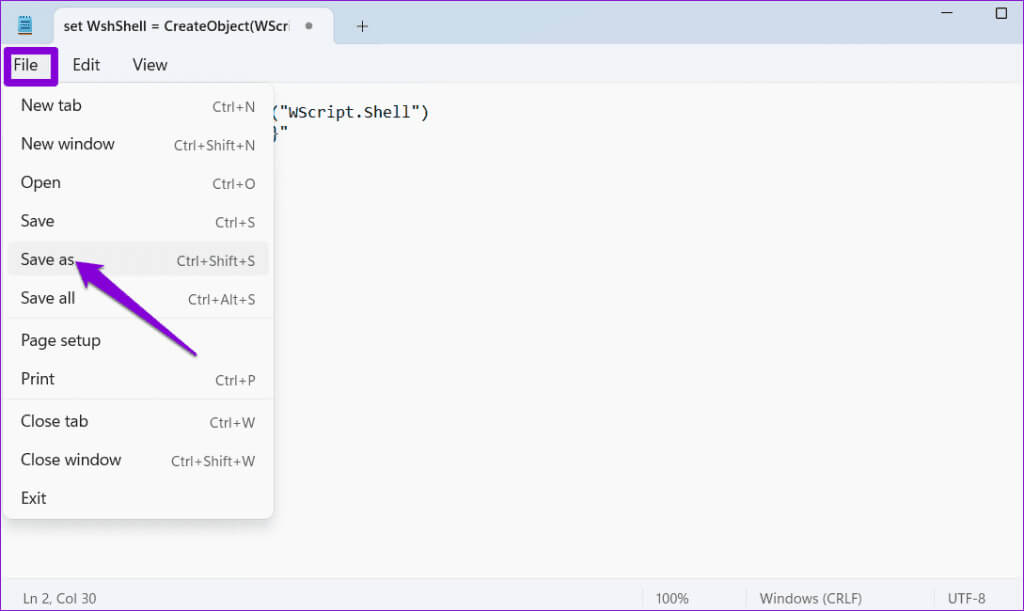
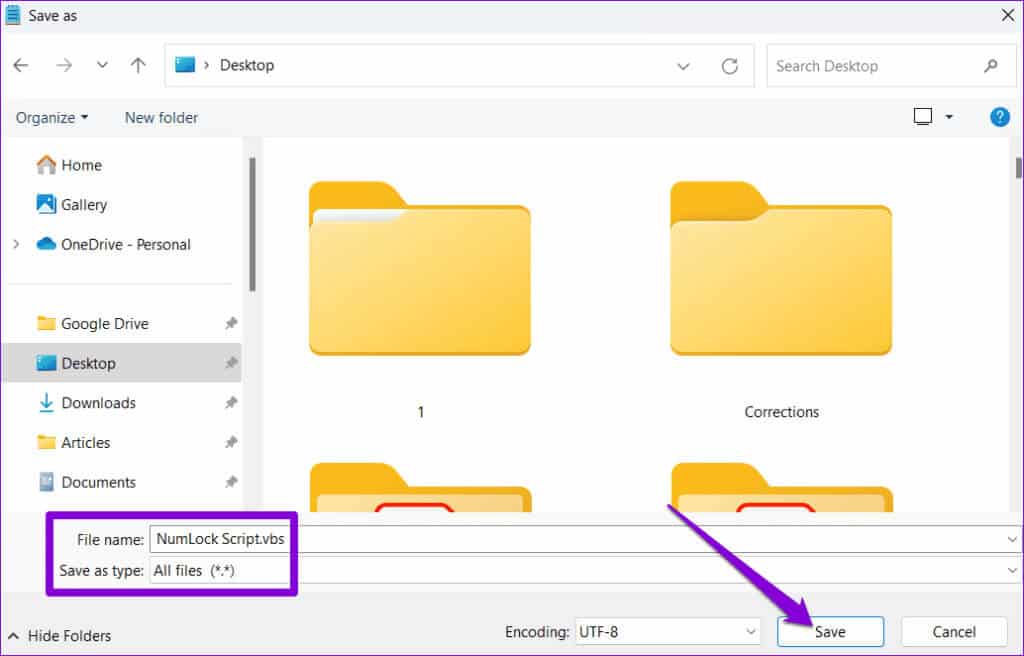
步骤5: 定位 VBScript中 在您的计算机上,右键单击它,然后单击图标 复制。
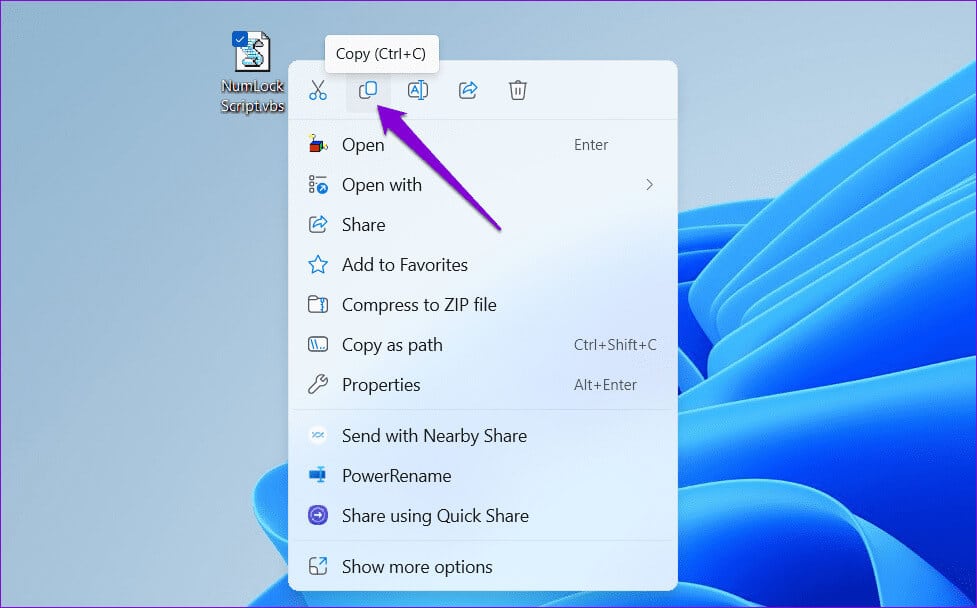
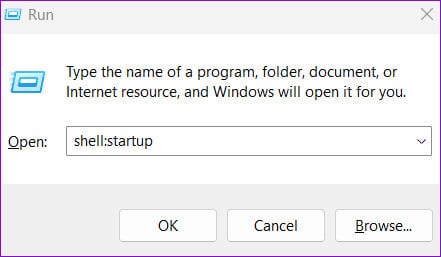
步骤7: 在启动文件夹中,右键单击空白处,然后选择图标 粘贴。
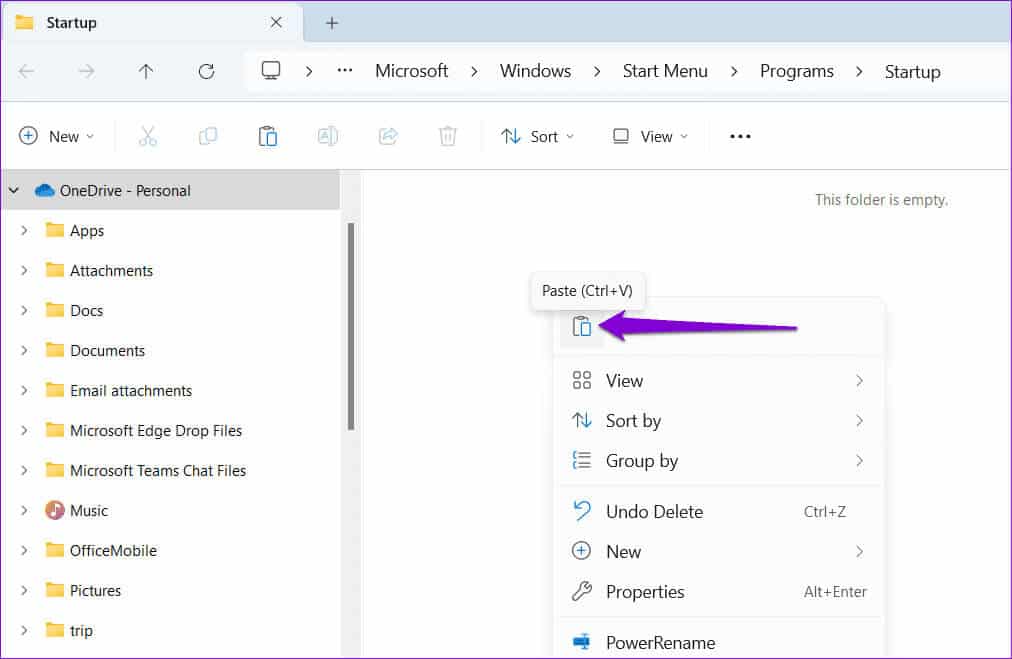
4.更改BIOS设置
BIOS(或基本输入输出系统)是负责使系统正常工作的软件。 您可以使用此菜单指示 Windows 永久打开或关闭 Num Lock。 以下是相同的步骤。
步骤1: 按键盘快捷键 Windows + S 打开搜索菜单。 写 恢复选项 在框中并按 输入。
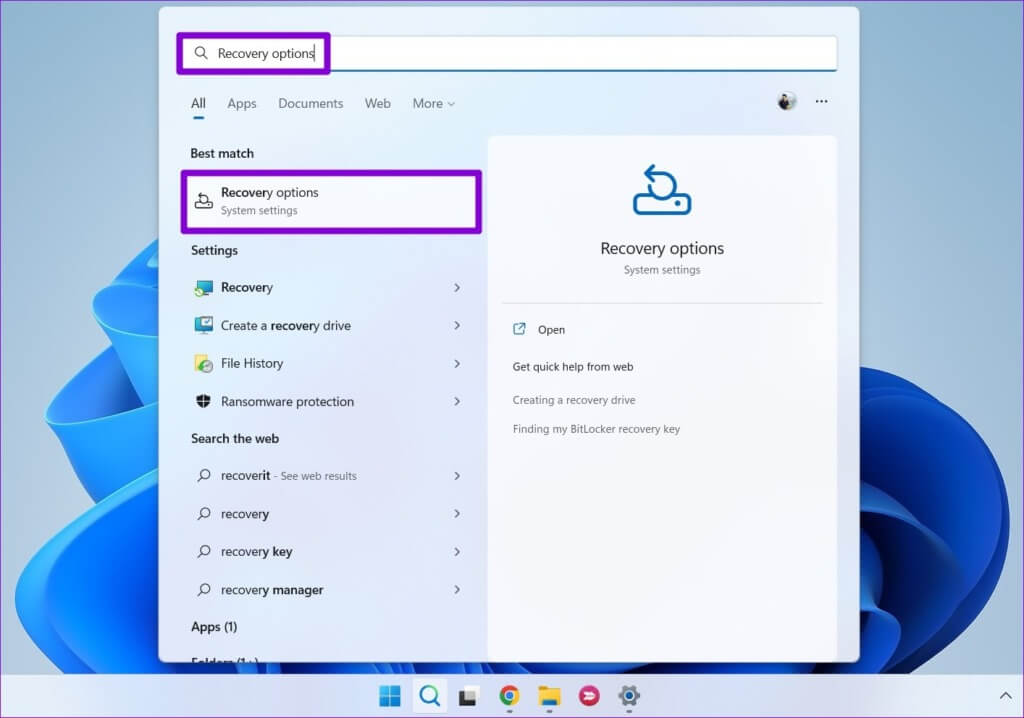
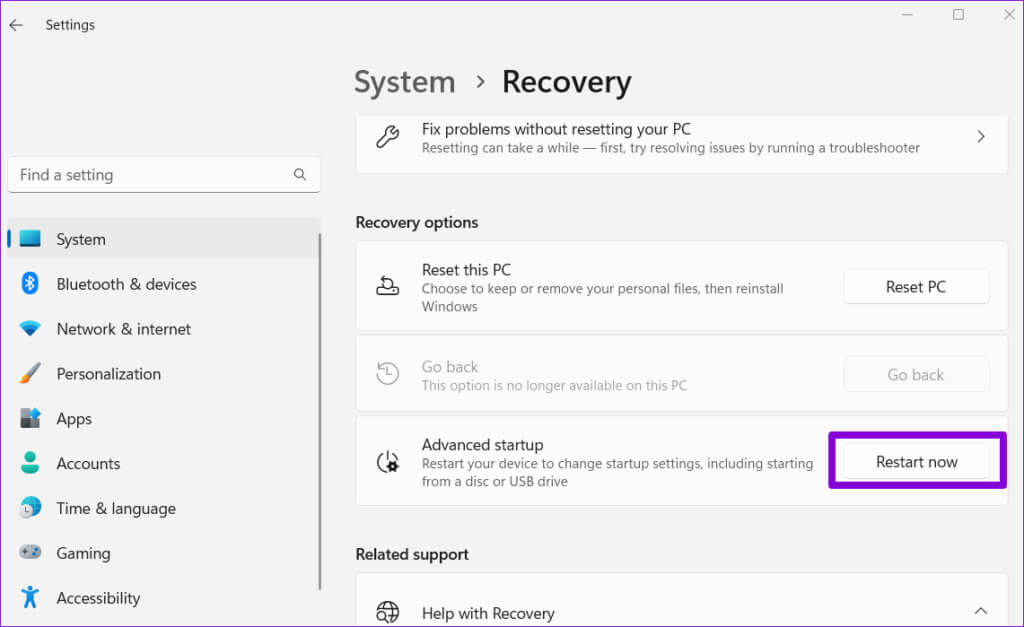
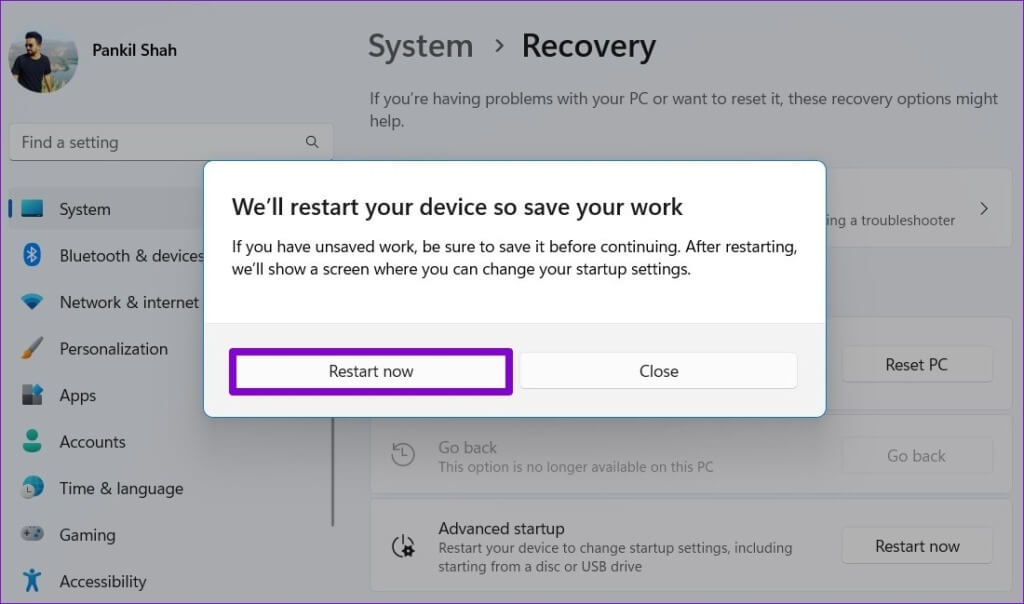
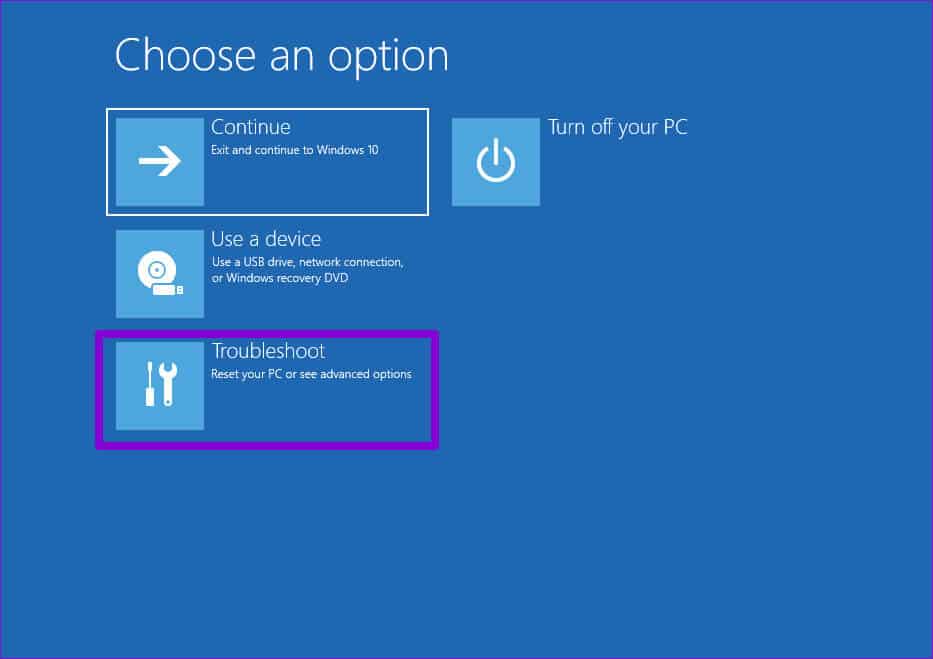
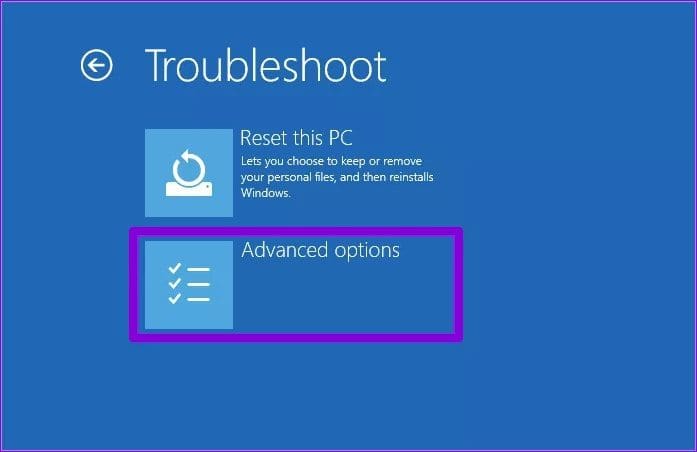
意见6: 单击一个选项 UEFI 固件设置。 请注意,根据计算机的制造商和型号,UEFI 设置屏幕可能会有所不同。
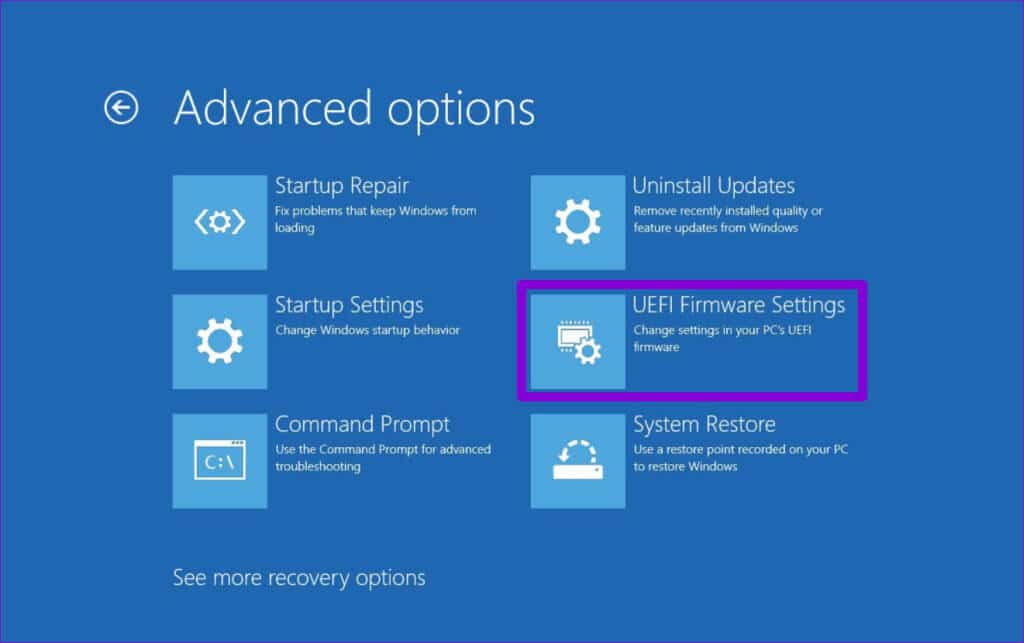
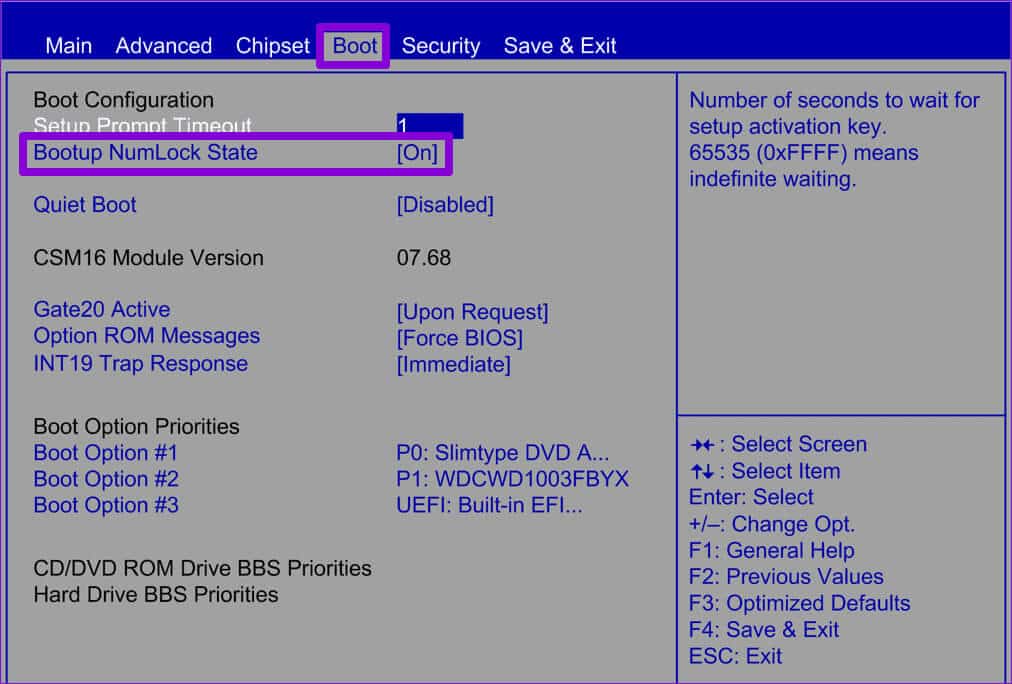
释放效率
计算机上 Num Lock 的状态通常由制造商的设置决定。 然而,这可能并不总是您想要或需要的。 幸运的是,使用上述方法在 Windows 启动时启用或禁用 Num Lock 键很容易。